מחשבי מקינטוש, כמו כל המחשבים, נוטים להתחמם מתיאתה משתמש בהם. אם אתה משתמש בו למשהו אינטנסיבי במיוחד למשאבים, הוא יתחמם יותר מאשר אם היית פשוט עובד על מסמך או אפילו צופה בסרט. זה בסדר גמור לטמפרטורת ה- Mac לעלות, אך אם אתם חוששים שהיא תתחמם מדי, תוכלו לפקח על טמפרטורת ה- CPU וה- GPU ב- macOS עם XRG עבור Mac.
הסיבה שאנו הולכים איתה XRG למק זה בחינם. האפליקציה הזו בשום אופן לא נעימה. למעשה, יש לו ממשק בסיסי והוא אינו יכול לפעול בסרגל התפריטים. אם אתה מוכן לקנות אפליקציה שאין לה אף אחד מהחסרונות הללו, אנו ממליצים להשתמש ב- MONIT.
טמפרטורת מעבד ו- GPU
הורד והתקן את XRG עבור Mac. כשאתה מפעיל אותו לראשונה, הוא יוסיף חלון דמוי עמודה לשולחן העבודה שלך וחלון זה יציג מידע על הדיסק שלך, הרשת, המעבד, ה- GPU ומספר דברים אחרים. בהתחשב בממשק המשתמש ממש לא כל כך נהדר, אתה הולך להיות מוצף. עם המידע. הדבר הראשון שעליך לעשות הוא לעבור להעדפות האפליקציה ולנקות את הממשק כך שיהיה קל יותר להבין.
בכרטיסיה כללי, באפשרותך לבטל את הסימון של כלמידע שאתה לא צריך. מכיוון שמדובר במעקב אחר טמפרטורת ה- CPU וה- GPU, השאר רק את 'תרשים הטמפרטורה' שנבחר ובטל את הסימון מהשאר. אתה יכול גם לשנות את 'החלון' מעמודה לסרגל באותה כרטיסייה.

בשלב הבא, עליך לעבור לכרטיסיית המראה ולשנות את ערכת הצבעים אם ברירת המחדל קשה לקרוא. האפליקציה מציגה גרף של הטמפרטורה הנוטה לחפוף את הערך המספרי כך שתוכלו 'להסתיר' אותו מהכרטיסייה 'מראה'. הגדר את אטימות הגרפים לאפס כדי להסתיר אותם. שנה את צבע הטקסט ואת גודל הטקסט מכפתור Select Font.
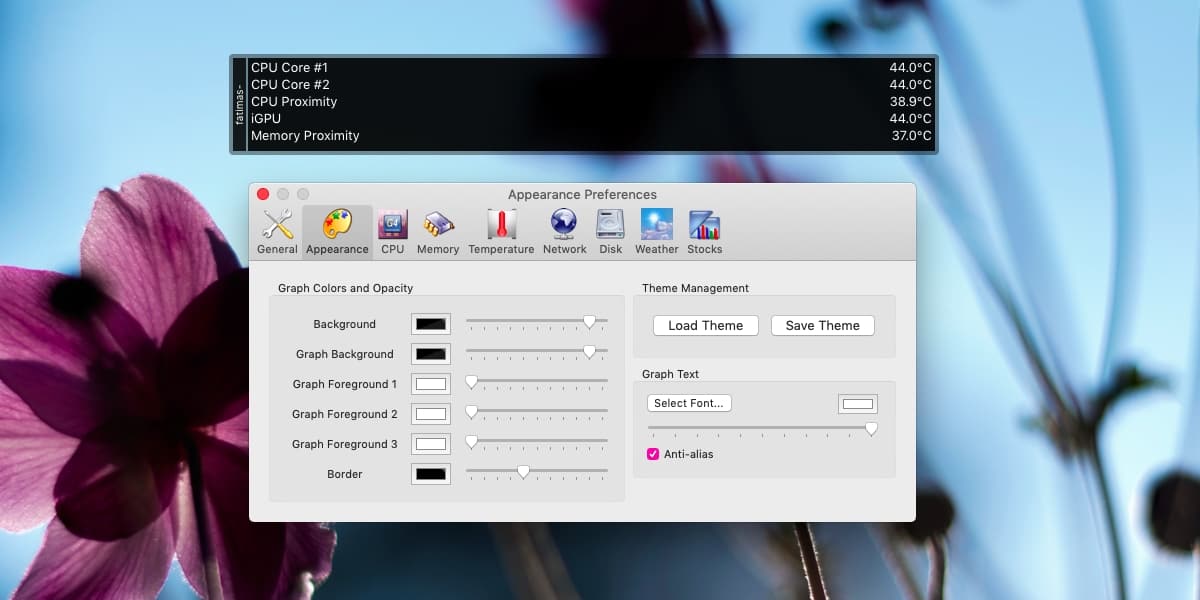
מכיוון ש- XRG ל- Mac היא אפליקציה בסיסית, היא לא באהעם אמות מידה שאומרות לך אם ה- Mac שלך חם מדי. אתה יכול לגוגל מה הטמפרטורה גבוהה מדי עבור מקינטוש אבל הנתונים ישתנו בהתאם לדגם שיש לך.
XRG למק הוא בסיסי, כך שאם אתה מנסהלאבחן את המערכת שלך בבעיות פוטנציאליות במקום רק לחפש בדיקת טמפרטורה מהירה, כדאי להשקיע באפליקציה עשירה יותר בתכונות כדי לבצע את העבודה.













הערות